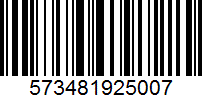Назначение
Программа предназначена для внесения, упорядочения, хранения, а также облегчения доступа к данным по международным курьерским отправлениям организации, установки и изменения статуса груза, фиксирования даты и времени внесения таких изменений.
Программа предоставляет Веб-интерфейс для управления содержимым базы данных в соответствии с предъявляемыми требованиями.
Требования к программе
1. Программа должна иметь возможность установки на удаленный сервер в сети интернет, для последующего использования из любой точки с интернет-доступом.
2. Система должна иметь общую базу данных, обеспечивать одновременный доступ к работе с ней нескольких пользователей и иметь четыре вида автоматизированных рабочих мест (АРМ) для работы с ней, с соответствующими интерфейсами, отличающимися по своему функционалу и правам доступа:
Интерфейс АРМ1 – Кладовщик
1. Форма просмотра базы данных. Основная форма, отображаемая при входе в систему. Вход только с авторизацией по логину и паролю. Имеет вкладки «Отправления» и «Партии»
1.1 Вкладка «Отправления».
· Табличная структура следующего вида
| № п/п
| № HAWB
| Отправитель
| Получатель
| Количество мест
| Вес брутто/нетто
| Объемный вес
| Описание вложения
| Стоимость
| НS код
| Статус
| Дата и время статуса
|
|
|
|
|
|
|
|
|
|
|
|
|
|
|
|
|
|
|
|
|
|
|
|
|
|
|
· Кнопка «Добавить отправление». Открывает форму добавление отправлений в базу данных (описание формы ниже). После внесения и сохранения в базе, данные об отправлении появляются в таблице во вкладке «Отправления» и занимают одну строку таблицы.
· При двойном клике мышкой на любую из заполненных строк так же должна открываться форма добавления отправлений в базу данных с уже заполненными полями, для редактирования данных или просмотра более полной информации об отправлении.
· Кнопка «Удалить Отправление». Удаляет выделенную строку или строки из таблицы и базы. Команда требует дополнительного подтверждения, чтобы избежать случайных удалений.
· Кнопка «Распечатать Штрих-Код». Выводит на печать Линейно-цифровой штрих-код с закодированной информацией о выделенном в таблице отправлении для наклейки на груз.
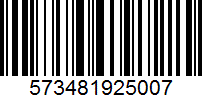
· Ячейки таблицы «№ п/п» заполняется автоматически, остальные ячейки заполняются из базы данных.
· Ячейки отправитель и получатель отображают только данные «Компания» и «Ф.И.О»
· Возможность упорядочивать таблицу по столбцам
Вкладка «Партии»
· Табличная структура следующего вида
| № п/п
| № MAWB
| Отправитель
| Получатель
| Количество грузов
| Вес
| Стоимость
| Статус
| Примечание
|
|
|
|
|
|
|
|
|
|
|
|
|
|
|
|
|
|
|
|
|
· Кнопка «Добавить партию». Открывает форму добавления партий в базу данных (описание формы ниже). После внесения и сохранения в базе, данные о партии появляются в таблице во вкладке «Партии» и занимают одну строку таблицы.
· При двойном клике на любую из заполненных строк так же должна открываться форма добавления партий в базу данных с уже заполненными полями, для редактирования данных или просмотра более полной информации о партии.
· Кнопка «Удалить партию». Удаляет выделенную строку или строки из таблицы и базы. Команда требует дополнительного подтверждения, чтобы избежать случайных удалений.
· Поле таблицы «№ п/п» заполняется автоматически, все остальные поля заполняются из базы данных.
· Ячейки отправитель и получатель отображают только данные «Компания» и «Ф.И.О»
· Возможность упорядочивать таблицу по столбцам
· Кнопка «Выгрузка». Выгружает данные из базы по выделенной партии или партиям в виде реестра в формате Microsoft Office Excel следующего вида
| № п/п
| Номер индивидуальной накладной
| Номер общей накладной
| Индивидуальный грузоотправитель
| Индивидуальный грузополучатель
| Наименование экспресс-груза
| Код экспресс-груза по ТН ВЭД ТС
| Кол-во экспресс-грузов
| Вес брутто/нетто, кг
| Фактурная стоимость, в валюте, указанной в ком-ких док-тах
| Там-ная стоимость, в валюте государств-членов таможенного союза
| Расчет таможенных платежей
| Сведенья о документах подтверждающих соблюдение запетов и ограничений (вид, № и дата выдачи документа)
| Примечание
|
|
|
|
|
|
|
|
|
|
|
|
|
|
|
|
|
|
|
|
|
|
|
|
|
|
|
|
|
|
|
Каждая строка заполняется данными одного из прикрепленных к партии отправлений
Ячейка «№ п/п» заполняется автоматически
Ячейка «Номер индивидуальной накладной» заполняется из данных «Номер авианакладной HAWK» прикрепленных к партии отправлений.
Ячейка «Номер общей накладной» заполняется из данных «Номер авианакладной MAWK» выгружаемой партии.
Ячейка «Индивидуальный грузоотправитель» и «Индивидуальный грузополучатель» заполняются из данных грузоотправителя и грузополучателя, указанных в прикрепленных к партии отправлениях.
Ячейка «Наименование экспресс-груза» заполняется из данных «Описание вложения» прикрепленных к партии отправлений.
Ячейка код «Код экспресс-груза по ТН ВЭД ТС» заполняется из данных «Код груза по ТН ВЭД ТС (HS код)» прикрепленных к партии отправлений.
Ячейка «Кол-во экспресс-грузов» заполняется из данных «Количество мест» прикрепленных к партии отправлений.
Ячейка «Вес брутто/нетто, кг» заполняется из данных «Вес брутто/нетто(кг)» прикрепленных к партии отправлений.
Ячейка «Фактурная стоимость, в валюте, указанной в ком-ких док-тах» заполняется из данных «Стоимость» в прикрепленных к партии отправлений.
Остальные ячейки остаются пустыми.
2. Форма добавления отправлений в базу данных.
Вносит и показывает информацию о курьерском отправлении из индивидуальной авианакладной(HAWK) через соответствующие поля данных:
· Поле ввода «Номер авианакладной HAWK». Вводится вручную. Отображается из базы.
· Данные отправителя (Поля ввода «Компания, Ф.И.О., Телефон, Регион, Город, Улица, Дом, Офис»). Вводятся вручную. Отображаются из базы.
· Данные получателя (Поля ввода «Компания, Ф.И.О., Телефон, Регион, Город, Улица, Дом, Офис») Вводятся вручную. Отображаются из базы.
· Информация о грузе (Поля ввода «Количество мест, Вес брутто/нетто(кг), Объемный вес(кг), Габариты, Описание вложения, Стоимость») Вводятся вручную. Отображаются из базы.
· Поле ввода «Код груза по по ТН ВЭД ТС (HS код)».». Вводится вручную. Отображается из базы.
· Поле «Статус груза». Содержит данные на выбор «Упаковка/маркировка» или «Передано на склад аэропорта». Выбор сохраняется в базе.
· Поле «Дата и время статуса». Скрытое поле, фиксирующее время и дату ввода или редактирования данных. Данные фиксируются и сохраняются в базе автоматически при нажатии кнопки «Сохранить»
· Кнопка «Сохранить». Вносит все введенные данные об отправлении в базу, закрывает форму и возвращает к вкладке «Отправления».
· Кнопка «Закрыть». Закрывает форму и возвращает к вкладке «Отправления» без внесения изменений в базу.
Интерфейс АРМ2 – Брокер
Вход только с авторизацией по логину и паролю.
1. Форма просмотра базы данных. Основная форма, отображаемая при входе в систему.
1.1 Вкладка «Отправления».
Отсутствует.
Вкладка «Партии»
· Табличная структура. Отображается так же как в АРМ1 – Кладовщик
· Кнопка «Добавить партию». Отсутствует
· При двойном клике на любую из заполненных строк так же должна открываться форма добавления партий в базу данных с ограниченными функциями.
· Кнопка «Удалить Партию». Отсутствует.
· Возможность упорядочивать таблицу по столбцам
· Кнопка «Выгрузка». Выгружает данные из базы по выделенной партии или партиям в виде реестра в формате Microsoft Office Excel, так же как в АРМ1 – Кладовщик
2. Форма добавления отправлений в базу данных.
Отсутствует
Функция «Журнал событий».
Так же, как в АРМ1 – Кладовщик
Интерфейс АРМ3 – Диспетчер
Не требует ограничений доступа. Основные формы отсутствуют. Представлен в виде отдельной формы «Уточнить статус отправления по номеру авианакладной:». В пустое поле вводится номер авианакладной и нажимается кнопка «Поиск», после чего программа ищет совпадения с данными «№ HAWB» в базе. Если накладная присутствует в базе, то в качестве результатов поиска из базы выводятся её данные «Статус» и «Дата и время статуса». Если совпадений в базе не найдено, в качестве результатов поиска выводится сообщение «Данного отправления не существует. Возможно, номер введен некорректно, попробуйте еще раз.» При выводе ответа, сама форма поиска не пропадает.
Назначение
Программа предназначена для внесения, упорядочения, хранения, а также облегчения доступа к данным по международным курьерским отправлениям организации, установки и изменения статуса груза, фиксирования даты и времени внесения таких изменений.
Программа предоставляет Веб-интерфейс для управления содержимым базы данных в соответствии с предъявляемыми требованиями.
Требования к программе
1. Программа должна иметь возможность установки на удаленный сервер в сети интернет, для последующего использования из любой точки с интернет-доступом.
2. Система должна иметь общую базу данных, обеспечивать одновременный доступ к работе с ней нескольких пользователей и иметь четыре вида автоматизированных рабочих мест (АРМ) для работы с ней, с соответствующими интерфейсами, отличающимися по своему функционалу и правам доступа:
Интерфейс АРМ1 – Кладовщик
1. Форма просмотра базы данных. Основная форма, отображаемая при входе в систему. Вход только с авторизацией по логину и паролю. Имеет вкладки «Отправления» и «Партии»
1.1 Вкладка «Отправления».
· Табличная структура следующего вида
| № п/п
| № HAWB
| Отправитель
| Получатель
| Количество мест
| Вес брутто/нетто
| Объемный вес
| Описание вложения
| Стоимость
| НS код
| Статус
| Дата и время статуса
|
|
|
|
|
|
|
|
|
|
|
|
|
|
|
|
|
|
|
|
|
|
|
|
|
|
|
· Кнопка «Добавить отправление». Открывает форму добавление отправлений в базу данных (описание формы ниже). После внесения и сохранения в базе, данные об отправлении появляются в таблице во вкладке «Отправления» и занимают одну строку таблицы.
· При двойном клике мышкой на любую из заполненных строк так же должна открываться форма добавления отправлений в базу данных с уже заполненными полями, для редактирования данных или просмотра более полной информации об отправлении.
· Кнопка «Удалить Отправление». Удаляет выделенную строку или строки из таблицы и базы. Команда требует дополнительного подтверждения, чтобы избежать случайных удалений.
· Кнопка «Распечатать Штрих-Код». Выводит на печать Линейно-цифровой штрих-код с закодированной информацией о выделенном в таблице отправлении для наклейки на груз.
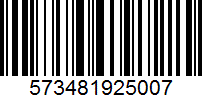
· Ячейки таблицы «№ п/п» заполняется автоматически, остальные ячейки заполняются из базы данных.
· Ячейки отправитель и получатель отображают только данные «Компания» и «Ф.И.О»
· Возможность упорядочивать таблицу по столбцам
Вкладка «Партии»
· Табличная структура следующего вида
| № п/п
| № MAWB
| Отправитель
| Получатель
| Количество грузов
| Вес
| Стоимость
| Статус
| Примечание
|
|
|
|
|
|
|
|
|
|
|
|
|
|
|
|
|
|
|
|
|
· Кнопка «Добавить партию». Открывает форму добавления партий в базу данных (описание формы ниже). После внесения и сохранения в базе, данные о партии появляются в таблице во вкладке «Партии» и занимают одну строку таблицы.
· При двойном клике на любую из заполненных строк так же должна открываться форма добавления партий в базу данных с уже заполненными полями, для редактирования данных или просмотра более полной информации о партии.
· Кнопка «Удалить партию». Удаляет выделенную строку или строки из таблицы и базы. Команда требует дополнительного подтверждения, чтобы избежать случайных удалений.
· Поле таблицы «№ п/п» заполняется автоматически, все остальные поля заполняются из базы данных.
· Ячейки отправитель и получатель отображают только данные «Компания» и «Ф.И.О»
· Возможность упорядочивать таблицу по столбцам
· Кнопка «Выгрузка». Выгружает данные из базы по выделенной партии или партиям в виде реестра в формате Microsoft Office Excel следующего вида
| № п/п
| Номер индивидуальной накладной
| Номер общей накладной
| Индивидуальный грузоотправитель
| Индивидуальный грузополучатель
| Наименование экспресс-груза
| Код экспресс-груза по ТН ВЭД ТС
| Кол-во экспресс-грузов
| Вес брутто/нетто, кг
| Фактурная стоимость, в валюте, указанной в ком-ких док-тах
| Там-ная стоимость, в валюте государств-членов таможенного союза
| Расчет таможенных платежей
| Сведенья о документах подтверждающих соблюдение запетов и ограничений (вид, № и дата выдачи документа)
| Примечание
|
|
|
|
|
|
|
|
|
|
|
|
|
|
|
|
|
|
|
|
|
|
|
|
|
|
|
|
|
|
|
Каждая строка заполняется данными одного из прикрепленных к партии отправлений
Ячейка «№ п/п» заполняется автоматически
Ячейка «Номер индивидуальной накладной» заполняется из данных «Номер авианакладной HAWK» прикрепленных к партии отправлений.
Ячейка «Номер общей накладной» заполняется из данных «Номер авианакладной MAWK» выгружаемой партии.
Ячейка «Индивидуальный грузоотправитель» и «Индивидуальный грузополучатель» заполняются из данных грузоотправителя и грузополучателя, указанных в прикрепленных к партии отправлениях.
Ячейка «Наименование экспресс-груза» заполняется из данных «Описание вложения» прикрепленных к партии отправлений.
Ячейка код «Код экспресс-груза по ТН ВЭД ТС» заполняется из данных «Код груза по ТН ВЭД ТС (HS код)» прикрепленных к партии отправлений.
Ячейка «Кол-во экспресс-грузов» заполняется из данных «Количество мест» прикрепленных к партии отправлений.
Ячейка «Вес брутто/нетто, кг» заполняется из данных «Вес брутто/нетто(кг)» прикрепленных к партии отправлений.
Ячейка «Фактурная стоимость, в валюте, указанной в ком-ких док-тах» заполняется из данных «Стоимость» в прикрепленных к партии отправлений.
Остальные ячейки остаются пустыми.
2. Форма добавления отправлений в базу данных.
Вносит и показывает информацию о курьерском отправлении из индивидуальной авианакладной(HAWK) через соответствующие поля данных:
· Поле ввода «Номер авианакладной HAWK». Вводится вручную. Отображается из базы.
· Данные отправителя (Поля ввода «Компания, Ф.И.О., Телефон, Регион, Город, Улица, Дом, Офис»). Вводятся вручную. Отображаются из базы.
· Данные получателя (Поля ввода «Компания, Ф.И.О., Телефон, Регион, Город, Улица, Дом, Офис») Вводятся вручную. Отображаются из базы.
· Информация о грузе (Поля ввода «Количество мест, Вес брутто/нетто(кг), Объемный вес(кг), Габариты, Описание вложения, Стоимость») Вводятся вручную. Отображаются из базы.
· Поле ввода «Код груза по по ТН ВЭД ТС (HS код)».». Вводится вручную. Отображается из базы.
· Поле «Статус груза». Содержит данные на выбор «Упаковка/маркировка» или «Передано на склад аэропорта». Выбор сохраняется в базе.
· Поле «Дата и время статуса». Скрытое поле, фиксирующее время и дату ввода или редактирования данных. Данные фиксируются и сохраняются в базе автоматически при нажатии кнопки «Сохранить»
· Кнопка «Сохранить». Вносит все введенные данные об отправлении в базу, закрывает форму и возвращает к вкладке «Отправления».
· Кнопка «Закрыть». Закрывает форму и возвращает к вкладке «Отправления» без внесения изменений в базу.
Форму добавления партий в базу данных
Вносит и показывает информацию о партии отправлений через соответствующие поля данных:
· Поле ввода «Номер авианакладной MAWK». Вводится вручную. Отображается из базы.
· Данные отправителя (Поля ввода «Компания, Ф.И.О., Телефон, Регион, Город, Улица, Дом, Офис»). Вводятся вручную. Отображаются из базы.
· Данные получателя (Поля ввода «Компания, Ф.И.О., Телефон, Регион, Город, Улица, Дом, Офис») Вводятся вручную. Отображаются из базы.
· Поле ввода «Количество груза». Считается автоматически из базы при прикреплении отправлений к партии, исходя из суммы данных «Количество мест» добавленных отправлений.
· Поле ввода «Вес». Считается автоматически из базы при прикреплении отправлений к партии, исходя из суммы данных «Вес брутто» добавленных отправлений.
· Поле ввода «Стоимость». Считается автоматически из базы при прикреплении отправлений к партии, исходя из суммы данных «Стоимость» добавленных отправлений.
· Поле «Статус груза». Содержит данные на выбор «Упаковка/маркировка» или «Передано на склад аэропорта». Выбор сохраняется в базе. Выбор статуса партии так же изменяет в базе статус отдельных отправлений добавленных в партию.
· Поле «Дата и время статуса». Скрытое поле, фиксирующее время и дату ввода или редактирования данных. Данные фиксируются и сохраняются в базе автоматически при нажатии кнопки «Сохранить»
· Поле «Примечание». Вводится вручную. Отображается из базы.
· Поле «Прикрепленные отправления». Отображается в виде таблицы идентичной таблице во вкладке «Отправления», но содержит только отправления, прикрепленные к данной партии.
· Прикреплении отправлений к партии осуществляется нажатием кнопки «Добавить отправление в партию»
· Кнопка «Добавить отравление в партию». Открывает форму, идентичную таблице во вкладке «Отправления», без дополнительных кнопок, но с возможностью выбрать отправление из списка двойным кликом мышки, тем самым прикрепив его к партии и добавив в поле «Прикрепленные отправления».
· Кнопка «Сохранить». Вносит все введенные данные о партии в базу, закрывает форму и возвращает к вкладке «Партии».
· Кнопка «Закрыть». Закрывает форму и возвращает к вкладке «Партии» без внесения изменений в базу.
4. Функция «Журнал событий». Должна отображаться в общем интерфейсе, оформлена в виде кнопки или гиперссылки. Открывает журнал, в котором в процессе работы с программой автоматически фиксируются время и дата всех фактов добавления и редактирования отправлений и партий, а так же изменения их статуса. Удаление или исправление журнала невозможно.
Интерфейс АРМ2 – Брокер
Вход только с авторизацией по логину и паролю.
1. Форма просмотра базы данных. Основная форма, отображаемая при входе в систему.
1.1 Вкладка «Отправления».
Отсутствует.
Вкладка «Партии»
· Табличная структура. Отображается так же как в АРМ1 – Кладовщик
· Кнопка «Добавить партию». Отсутствует
· При двойном клике на любую из заполненных строк так же должна открываться форма добавления партий в базу данных с ограниченными функциями.
· Кнопка «Удалить Партию». Отсутствует.
· Возможность упорядочивать таблицу по столбцам
· Кнопка «Выгрузка». Выгружает данные из базы по выделенной партии или партиям в виде реестра в формате Microsoft Office Excel, так же как в АРМ1 – Кладовщик
2. Форма добавления отправлений в базу данных.
Отсутствует